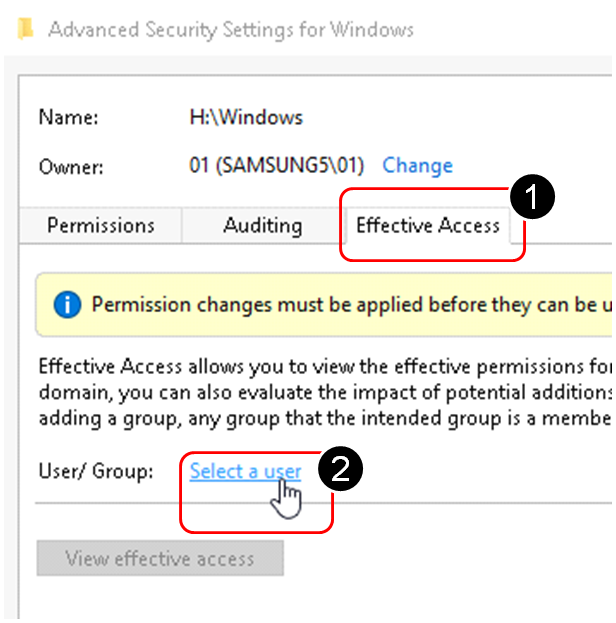Niguru.com | Sabtu, 17 Jul 2021 | Pada posting beberapa waktu yang lalu, Niguru.com sudah pernah memperkenalkan Android TV yang saat ini sudah dapat dengan mudah didapatkan di pasaran dengan harga yang makin terjangkau.
Niguru.com | Sabtu, 17 Jul 2021 | Pada posting beberapa waktu yang lalu, Niguru.com sudah pernah memperkenalkan Android TV yang saat ini sudah dapat dengan mudah didapatkan di pasaran dengan harga yang makin terjangkau.Salah satu fasilitas yang tersedia pada Android TV adalah Signal Diagnostic. Fasilitas ini memudahkan user Digital TV untuk mengatur ketepatan arah dan lokasi antena TV agar diperoleh penerimaan sinyal terbaik.
Masuk ke TV Settings > Channel:
Klik Channel Diagnostic:
Hasilnya, akan tampil Channel diagnostics windows yang menampilkan prosentase kekuatan signal siaran digital yang diterima:
www.Niguru.com (Nino Guevara Ruwano)
Hasilnya, akan tampil Channel diagnostics windows yang menampilkan prosentase kekuatan signal siaran digital yang diterima:
Putar dan atur lokasi antena TV sampai didapatkan Signal Strength dan Signal Quality yang paling tinggi.
Demikianlah penjelasan mengenai pemanfaatan fasilitas signal diagnostic pada Android TV.
Selamat mencoba .. Have a nice day :-)